Mit Online-Konnektivität und zahlreichen Streaming-Apps sind Smart-TVs zu Computergeräten geworden, wenn auch mit einem wirklich großen Bildschirm. Eine Folge dieser Tatsache ist, dass Fernseher heute ständig Software-Updates benötigen, um neue Funktionen hinzuzufügen, die vorhandene Videoverarbeitung zu verbessern und Apps zu aktualisieren. Noch wichtiger ist, dass Software-Updates erforderlich sind, um die Sicherheit zu verbessern und Hackern einen Strich durch die Rechnung zu machen.
Die Smart-TVs von LG basieren auf der firmeneigenen Software webOS 5.0. Durch die Installation der neuesten LG TV-Update-Software erhalten Sie die beste Version von webOS, und die Installation des neuesten Updates ist nur ein paar Klicks entfernt.
So aktualisieren Sie die LG TV-Software, um sie optimal zu halten:

1. Öffnen Sie das Einstellungsmenü
Drücken Sie zunächst die Einstellungstaste mit dem Zahnradsymbol auf der Fernbedienung, um die Schnelleinstellungsoptionen zu öffnen. Wählen Sie auf der linken Seite des Bildschirms „Alle Einstellungen“, um auf das vollständige Einstellungsmenü zuzugreifen.
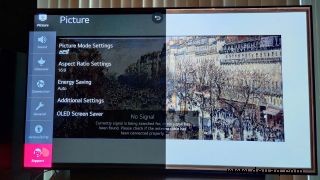
2. Öffnen Sie den Support-Tab
Öffnen Sie die Registerkarte Support. Wählen Sie „Support“ unten links im Menü.
3. Wählen Sie "Software-Update" im Support-Menü
Wählen Sie "Softwareaktualisierung" Wählen Sie im Support-Menü „Software Update“ aus den aufgelisteten Optionen. Dadurch wird ein kurzes Menü angezeigt, in dem Sie die neueste LG TV-Update-Software manuell installieren oder so einstellen können, dass sie bei Bedarf automatisch aktualisiert wird.

4. 'Automatisch' oder nicht
Auf dem Bildschirm sollten Sie die aufgelistete Softwareversion sowie die Option „Automatische Updates zulassen“ sehen, um Ihr LG-Fernsehgerät regelmäßig im Hintergrund zu aktualisieren. Wenn Sie über eine Hochgeschwindigkeitsverbindung verfügen und Ihr Heimnetzwerk nicht besonders überlastet ist, können Sie diese Option gerne aktivieren.
Wenn Ihnen jedoch Bandbreitenprobleme bekannt sind, schalten Sie automatische Updates aus und suchen Sie manuell nach der neuesten LG TV-Update-Software, wenn es bequemer ist. Wenn Sie sich jedoch für manuelle Updates entscheiden, sollten Sie regelmäßig etwa monatlich nach den neuesten Updates suchen.
5. Updates erhalten
Jetzt nach Updates suchen. Abhängig von der Geschwindigkeit Ihrer Heimverbindung (und wie viele andere Familienmitglieder die Verbindung möglicherweise teilen) kann eine Aktualisierung einige Sekunden bis mehrere Minuten dauern und erfordert normalerweise einen Neustart Ihres Fernsehgeräts.
- So richten Sie Ihren LG Fernseher ein
- So richten Sie ThinQ AI auf Ihrem LG-Fernseher ein
- So installieren und entfernen Sie Apps auf einem LG-Fernseher
- So verwenden Sie Ihren LG-Fernseher